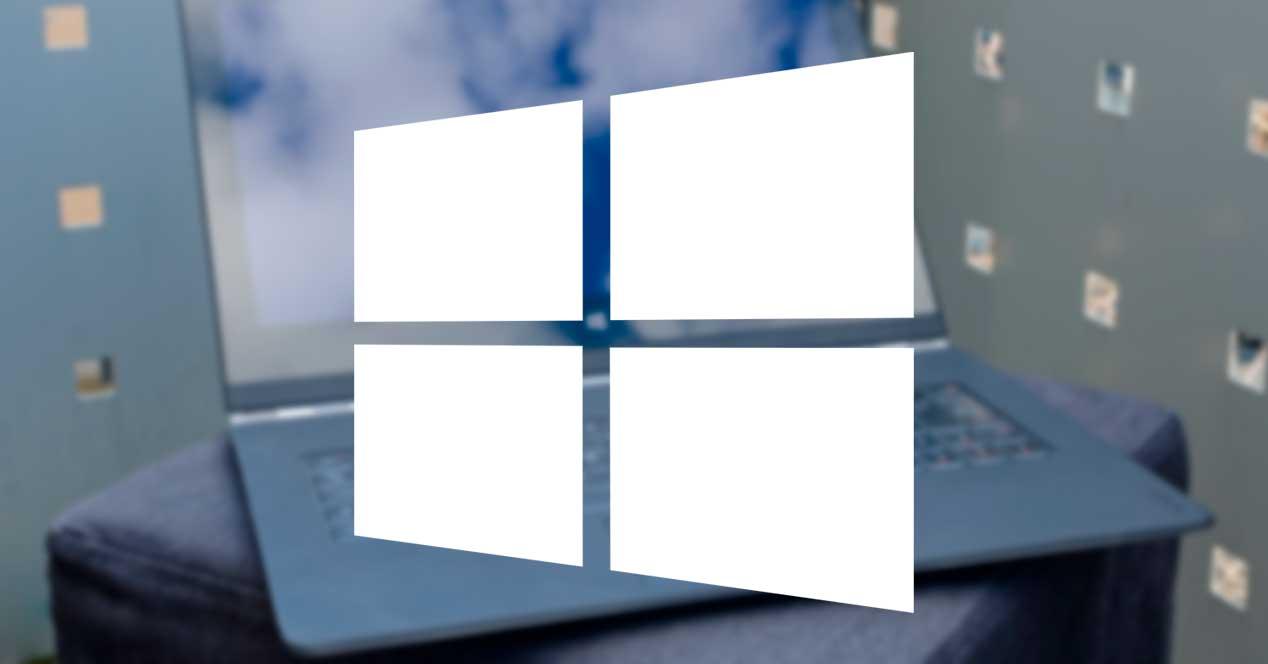Como era de esperar, una semana más Microsoft ya está aquí con una nueva compilación de Windows 10 21H1. Los usuarios Insider, apuntados dentro del canal Dev, han empezado a recibir hace apenas unas horas la nueva build 20236 del sistema operativo. Esta compilación no trae consigo grandes cambios revolucionarios, pero sí estrena algunas mejoras, novedades y nuevas configuraciones para, poco a poco, ir dando forma a la próxima gran actualización del sistema operativo de Microsoft.
De momento, todos tenemos los ojos puestos en la October 2020 Update, la nueva versión de Windows 10 que llegará a todos los usuarios en apenas unos días. Sin embargo, Microsoft sigue dando forma a la que, de momento, será la primera gran actualización de 2021 para su sistema operativo, Windows 10 21H1. Y, la nueva build 20236 trae una serie de cambios interesantes que en unos meses podremos todos disfrutar.
Novedades de la build 20236
La primera de las novedades que nos vamos a encontrar en esta nueva actualización de Windows se encuentra dentro del panel de Configuración. Hasta ahora, si queríamos cambiar la frecuencia de refresco de nuestra pantalla, debíamos hacerlo desde el panel de ajustes de nuestra tarjeta gráfica. Sin embargo, Microsoft ha querido simplificar este proceso y, por ello, a partir de 21H1 podremos hacerlo desde el menú de Configuración.
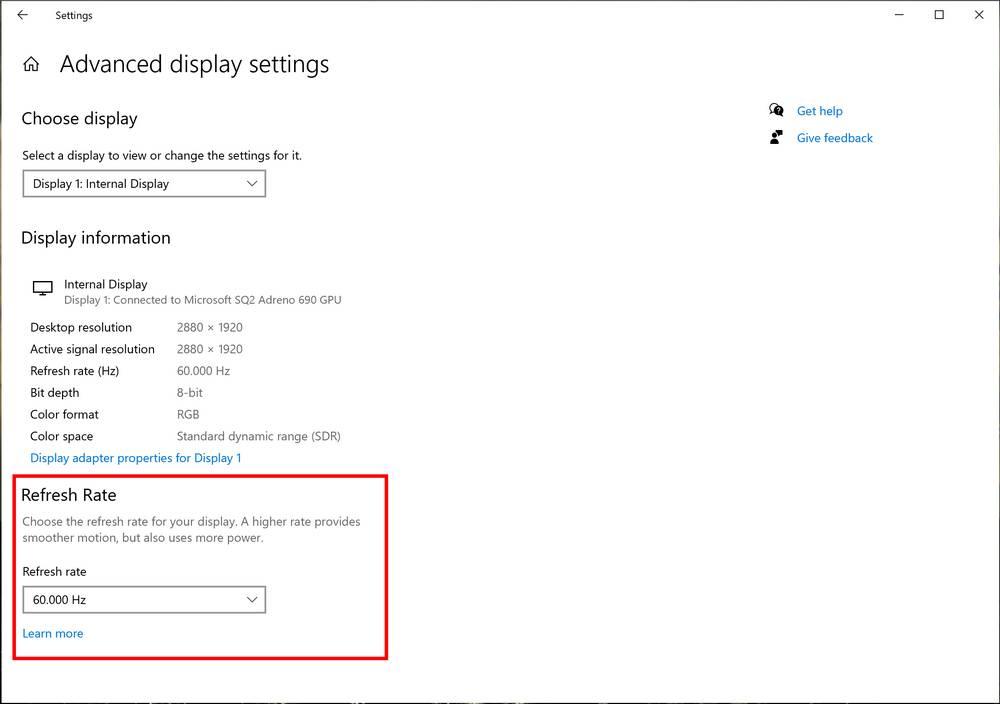
Una frecuencia más alta hace que todo nuestro sistema funcione de manera más fluida. La mayoría de los monitores suelen ser de 60 Hz, aunque hay modelos que pueden tener frecuencias superiores, como 75 Hz, 144 Hz, 240 Hz, e incluso más. Si este es nuestro caso, a partir de ahora podremos tener controlada esta frecuencia desde esta configuración.
Y el segundo de los cambios de esta build podemos verlo en el buscador de Windows. Microsoft ha introducido algunos cambios menores en el buscador como, por ejemplo:
- El apartado de recientes ahora muestra las búsquedas recientes.
- Podemos eliminar elementos individuales desde la x que aparece junto a ellos.
- Podemos desactivar el historial de búsqueda.
- Cuando no haya búsquedas recientes, el panel no aparecerá.
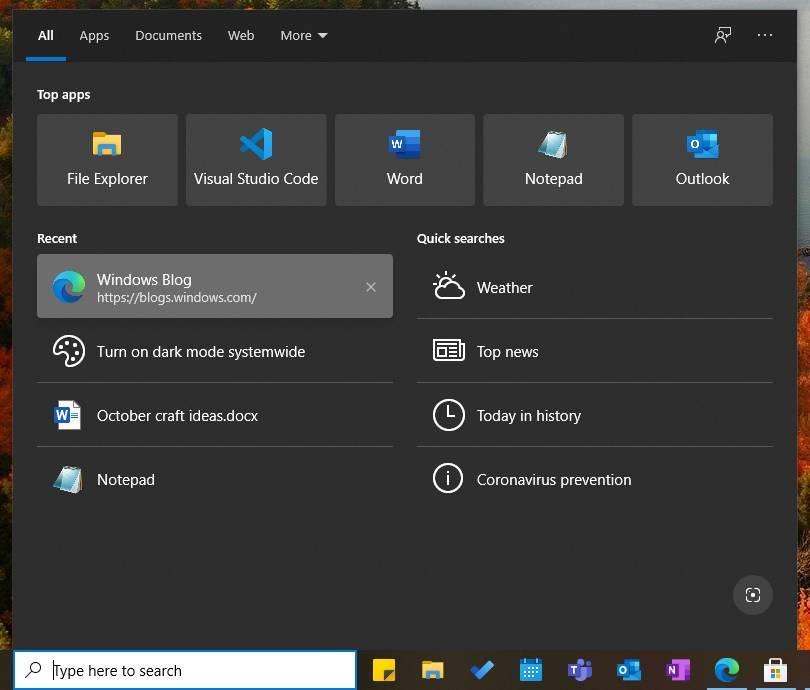
Errores solucionados
Microsoft ha aprovechado también para solucionar una serie de fallos y errores en esta nueva build, como:
- Solucionado el problema de compatibilidad que hacía que Office no estuviera disponible.
- Corregidos los problemas que hacían que algunas aplicaciones de Office fallaran o faltaran.
- Solucionado el problema que hacía que hacía que una misma actualización de aplicación se instalara muchas veces.
- Corregido el problema DPC_WATCHDOG_VIOLATION.
- Corregido el fallo UNHANDLED_EXCEPTION en la comprobación de errores de dxgkrnl.sys en las últimas compilaciones.
- Solucionado el error 0x800F0247 al instalar nuevas actualizaciones de controladores.
- Solucionado un error que hacía que sihost.exe se bloqueara al compartir desde un mosaico.
- Corregido un problema que hacía que, si la opción «Animar controles y elementos dentro de las ventanas» estaba desactivada dentro de las opciones de rendimiento los mosaicos no respondieran al clic.
- Corregidos varios problemas con el Narrador.
- Solucionado un error que hacía que el icono de la opción «Escanear con Microsoft Defender» fuera demasiado grande o pequeño.
- Solucionado un error que hacía que la opción «Escanear con Microsoft Defender» del modo alto contraste se viera mal.
- El explorador de archivos ya no se bloquea al cambiar el nombre a un archivo.
- La línea de tiempo de Windows 10 vuelve a responder en las compilaciones Insider.
- Los cuadros de búsqueda de muchos programas y aplicaciones ahora funcionan con normalidad.
- Solucionado un error de pérdida de conectividad en los equipos con escritorio remoto que ocurría cuando el PC intentaba entrar en suspensión.
- Corregido un fallo en la API windns.h que hacía generaba problemas al descubrir dispositivos en la red local.
- La opción «Escuchar este dispositivo» de la configuración de micro ahora recuerda si la activamos o no.
- Corregido un fallo que hacía que ciertas aplicaciones no se silenciaran correctamente.
- Corregido un error que hacía que las conexiones actuales no aparecieran dentro de las opciones de red e Internet.
- Solucionados varios problemas en los teclados IME y de otros idiomas (como el francés).
- El teclado táctil ahora vuelve a reproducir sonidos al escribir si dicha opción está activada. Este tampoco se queda atascado al salir de la suspensión.
- Corregidos varios errores del teclado táctil en distintos idiomas. También ahora se muestran correctamente los emojis y se pueden manejar con las flechas.
- NVIDIA CUDA vGPU vuelve a funcionar bien en el Subsistema de Windows para Linux.
Errores aún por solucionar en la build 20236
Además, Microsoft ha actualizado la lista de errores conocidos que hay pendientes de solucionar:
- Un error impide que algunas aplicaciones no se instalen por un error de servicio en Windows 10 x86.
- No se puede restablecer el PC manteniendo los datos personales por un error.
- El proceso de actualización se sigue bloqueando durante mucho tiempo a algunos usuarios.
- Las vistas previas en vivo aún no están disponibles.
- La nueva experiencia de la barra de tareas aún no funciona.
- Algunos usuarios experimentan errores KMODE_EXCEPTION al usar tecnologías de virtualización.
- El teclado IME tiene algunos errores.
- Algunos Insider tienen problemas APC_INDEX_MISMATCH.
- La barra de tareas oculta el botón de encendido a algunos usuarios Insider.
¿Debo instalar esta nueva versión?
Poco a poco, la nueva actualización de Windows va cogiendo forma. Sin embargo, aún queda trabajo por hacer. Esta nueva compilación sigue perteneciendo a las versiones Insider Dev, es decir, las más inestables. Y, como acabamos de ver, tiene fallos, errores y problemas que pueden afectar al correcto funcionamiento de nuestro ordenador. Por lo tanto, solo recomendamos usar estas versiones de prueba en ordenadores de prueba, nunca en nuestro PC principal. O, también, en una máquina virtual que utilicemos para este fin. De esta manera, los posibles errores que haya en estas ediciones no nos afectarán.
Si queremos ir probando las novedades que está trabajando Microsoft, en lugar de instalar la rama Insider Dev es recomendable apostar por la Release Preview, una rama mucho más estable que, salvo fallos menores, es la que lleva las versiones que terminan llegando finalmente a todos los usuarios.
Para instalar esta nueva versión, como siempre, simplemente debemos buscar nuevas actualizaciones dentro de Windows Update, y bajar la nueva compilación. La descarga y la instalación llevan un tiempo bastante considerable. Y, además, también debemos tener en cuenta que el ordenador se tendrá que reiniciar varias veces. Por lo tanto, debemos hacerlo con previsión, cuando no vayamos a necesitar el PC en, al menos, media hora o una hora.